[HoloLens2] PhotoCapture 적용
![[HoloLens2] PhotoCapture 적용](/assets/img/hololens2_logo.jpeg)
이 포스트는 HoloLens 2 에서 PhotoCapture 함수를 사용하여 화면을 캡쳐하고, 이를 서버와 통신하는 내용을 정리해둔 것입니다.
WebCam Capability
먼저 Application 이 WebCam 에 대한 접근 권한을 가질 수 있도록 설정해야 한다.
Edit > Project Settings 를 클릭한 다음, 아래 그림치럼 Player > Publishing Settings > Capabilities > WebCam 을 선택하도록 한다.
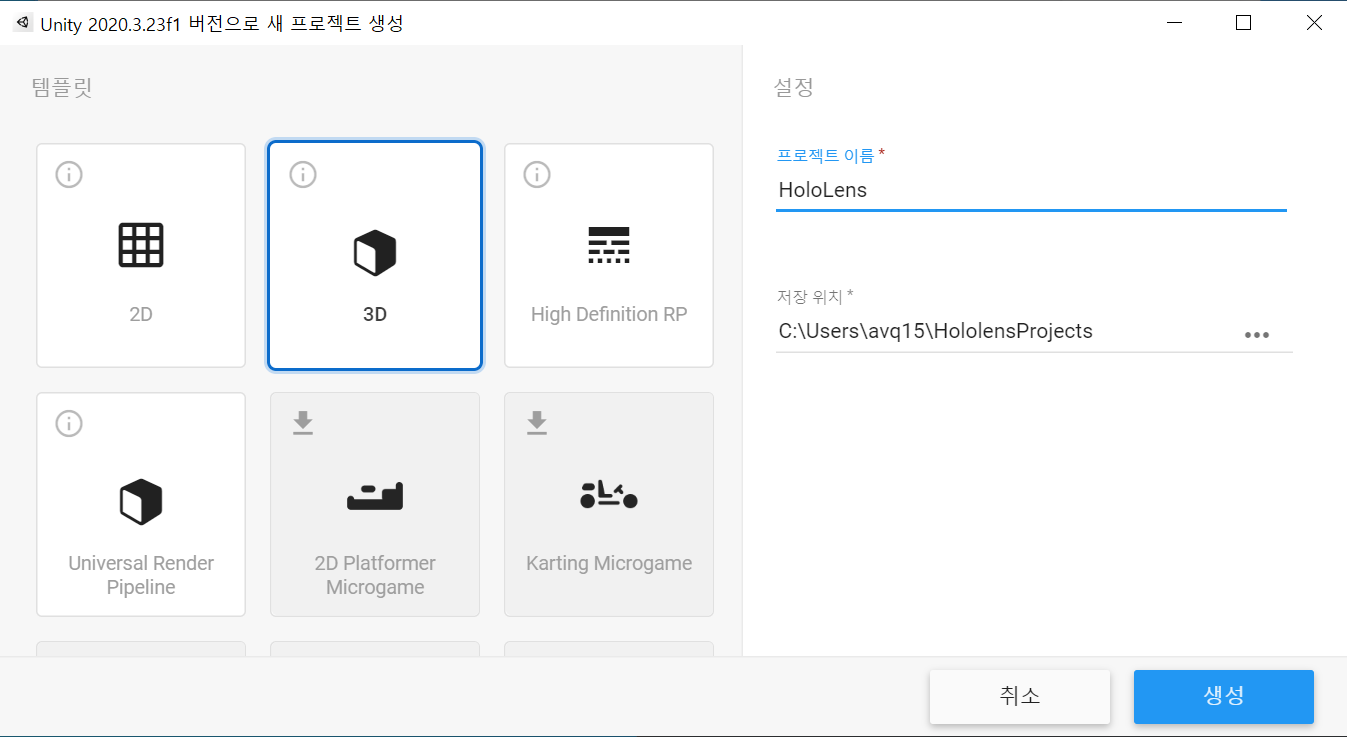
참고로, 이미 Application 이 build 된 상태라면, Capability 변경 내용이 반영되지 않는다. 때문에, 기존의 build 된 결과를 삭제하거나, build 된 결과의 manifest 파일에서 직접 Capability 내용을 수정해야 한다.
Make Button
버튼은 다양한 방법으로 생성할 수 있지만, (Unity 에 대해 별도의 지식이 없는 상태이기 때문에) 여기서는 HoloLens 쪽에서 작성해둔 패키지를 사용하고자 한다.
먼저 이 곳에서 HoloLens2 Tutorial 에 사용되는 패키지를 설치한다.
이후 Assets > Import Pakcage > Custom Package 를 클릭하고, 위에서 설치한 패키지를 선택하여 준다. 그리고 아래와 같이 팝업창이 뜨면 Import 버튼을 클릭해주면 된다.

패키지의 import 가 무사히 완료되었다면, 아래와 같이 패키지에 포함되어 있던 버튼들을 사용하는 것이 가능하다. 원하는 버튼을 검색한 뒤 드래그 하여, 프로젝트에 추가한다.
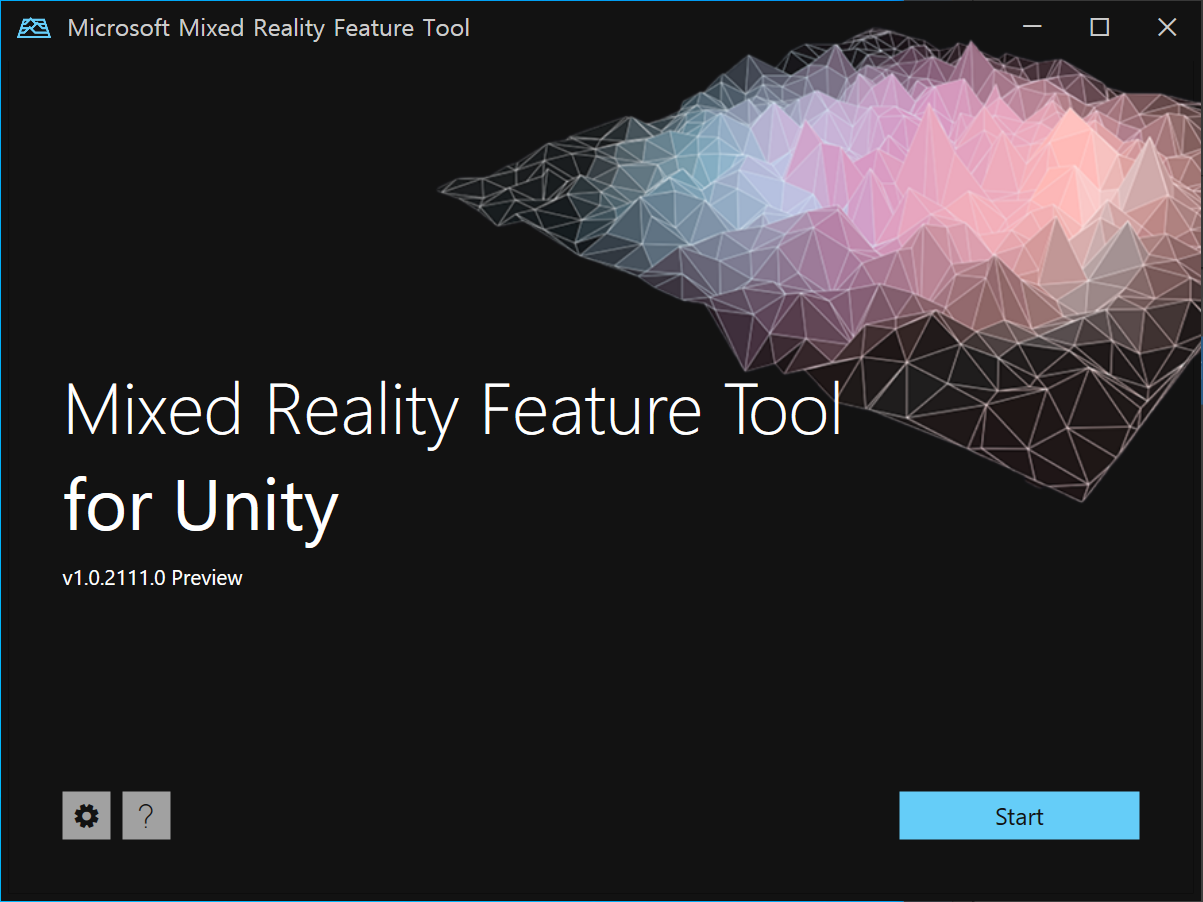
Object 를 추가할 때 아래와 같은 팝업창이 뜨는 경우 Import TMP Essentials 버튼을 클릭하면 된다.
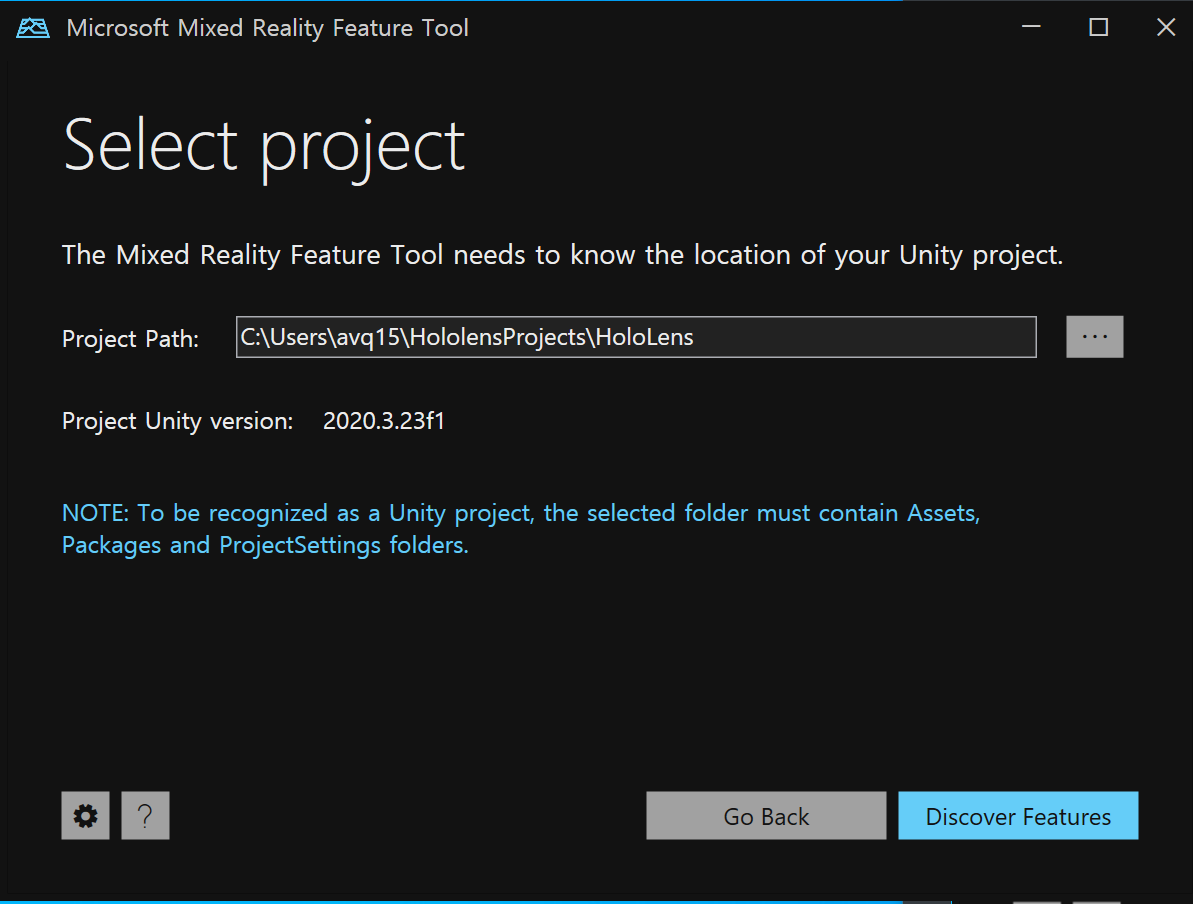
Write Scripts
먼저 Script 를 저장할 Scripts 라는 이름의 폴더를 Assets 에 생성하여 준다. 그리고 Scripts 라는 폴더에 C# Script 를 하나 생성하고, 이름을 Capture 로 수정해준다. 이후 해당 아래의 내용들을 Script 에 추가해준다.
먼저 아래와 같은 Global Variable 들을 추가해준다.
private PhotoCapture photoCaptureObject = null;
private Resolution cameraResolution; // 장치의 카메라 화질
private bool _isLoading = false; // 이미지를 처리하고 있는지 확인할 변수
public GameObject textButton; // (Optional) 결과를 표시할 버튼
public static string url = "<your server url>";
다음으로 Start 함수에서 Resolution 을 설정해준다.
void Start()
{
cameraResolution = PhotoCapture.SupportedResolutions.OrderByDescending((res) => res.width * res.height).First();
}
그리고 로딩상태를 확인 후 화면 캡쳐를 진행하는 함수를 작성해 준다. 또한 아래 함수는 외부에서 접근할 수 있도록 public 으로 설정해야한다.
public void CaptureFunc()
{
if (!_isLoading)
{
_isLoading = true;
PhotoCapture.CreateAsync(OnPhotoCaptureCreated);
}
}
OnPhotoCaptureCreated 함수에서는 캡쳐한 이미지에 대한 정보를 설정한다.
void OnPhotoCaptureCreated(PhotoCapture captureObject)
{
photoCaptureObject = captureObject;
CameraParameters c = new CameraParameters();
c.hologramOpacity = 0.0f;
c.cameraResolutionWidth = cameraResolution.width;
c.cameraResolutionHeight = cameraResolution.height;
c.pixelFormat = CapturePixelFormat.BGRA32;
captureObject.StartPhotoModeAsync(c, OnPhotoModeStarted);
}
OnPhotoModeStarted 함수는 다음과 같이 작성한다.
private void OnPhotoModeStarted(PhotoCapture.PhotoCaptureResult result)
{
if (result.success)
{
photoCaptureObject.TakePhotoAsync(OnCapturedPhotoToMemory);
}
else
{
Debug.LogError("Unable to start photo mode!");
}
}
OnCapturePhotoToMemory 함수에는 캡쳐한 이미지 프레임의 처리 과정을 작성한다.
void OnCapturedPhotoToMemory(PhotoCapture.PhotoCaptureResult result, PhotoCaptureFrame photoCaptureFrame)
{
// 이미지가 너무 넓어 중간 부분만 Crop 하여 사용
// targetTexture 에 원본 이미지를 저장후 croppedTexture 에 crop 한 이미지를 저장
int cropsize_width = cameraResolution.width / 2;
int cropsize_height = cameraResolution.height / 2;
Texture2D croppedTexture = new Texture2D(cropsize_width, cropsize_height);
Texture2D targetTexture = new Texture2D(cameraResolution.width, cameraResolution.height);
photoCaptureFrame.UploadImageDataToTexture(targetTexture);
int offset_x = (cameraResolution.width - cropsize_width) / 2;
int offset_y = (cameraResolution.height - cropsize_height) / 2;
croppedTexture.SetPixels(targetTexture.GetPixels(offset_x, offset_y, cropsize_width, cropsize_height));
croppedTexture.Apply();
// 이미지를 base64 로 변환
var base64Decoded = Texture2DToBase64(croppedTexture);
// 서버에 base64 이미지를 전달
StartCoroutine(SendPost(url, base64Decoded));
}
## Send Image to Server
입력받은 url 로 이미지를 전달하는 함수를 작성한다. 아래 함수는 OnCapturedPhotoToMemory 함수에서 StartCoroutine 을 통해 비동기적으로 실행될 것이다.
IEnumerator SendPost(string url, string base64, int w, int h)
{
UnityWebRequest request;
WWWForm form = new WWWForm();
form.AddField("img", base64);
form.AddField("name", "SOS");
using (request = UnityWebRequest.Post(url, form))
{
yield return request.SendWebRequest();
if (request.isNetworkError)
{
Debug.Log(request.error);
}
else
{
// (Optional) 서버에서 전달받은 결과 text 를 textButton에 출력
textButton.GetComponentInChildren<TextButtonHandler>().Show(request.downloadHandler.text);
if (request.responseCode != 200)
Debug.Log(request.responseCode);
}
}
// photoCapture 를 사용후 비활성화
photoCaptureObject.StopPhotoModeAsync(OnStoppedPhotoMode);
}
Add function to object
먼저 아무 기능도 없는 GameObject (그림에서는 General) 을 하나 생성한 뒤 Add Component 를 통해 위에서 작성한 Script 를 추가한다.
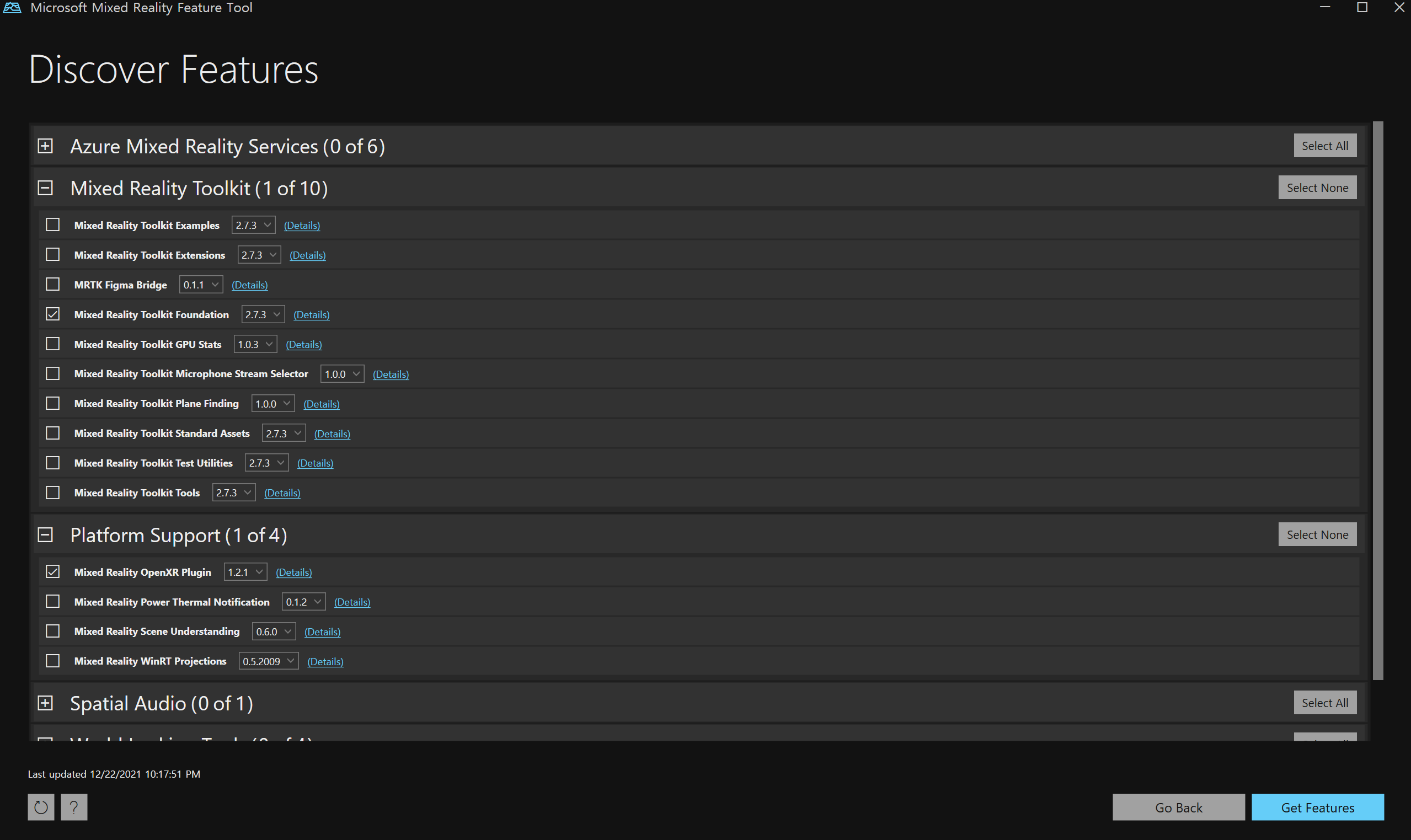
다음으로 버튼의 Interactable 컴포넌트의 Events > OnClick() 에 가서, Object 에는 General 을 드래그 하여 옮겨주고, 함수는 Capture.CaptureFunc() 으로 선택해준다.
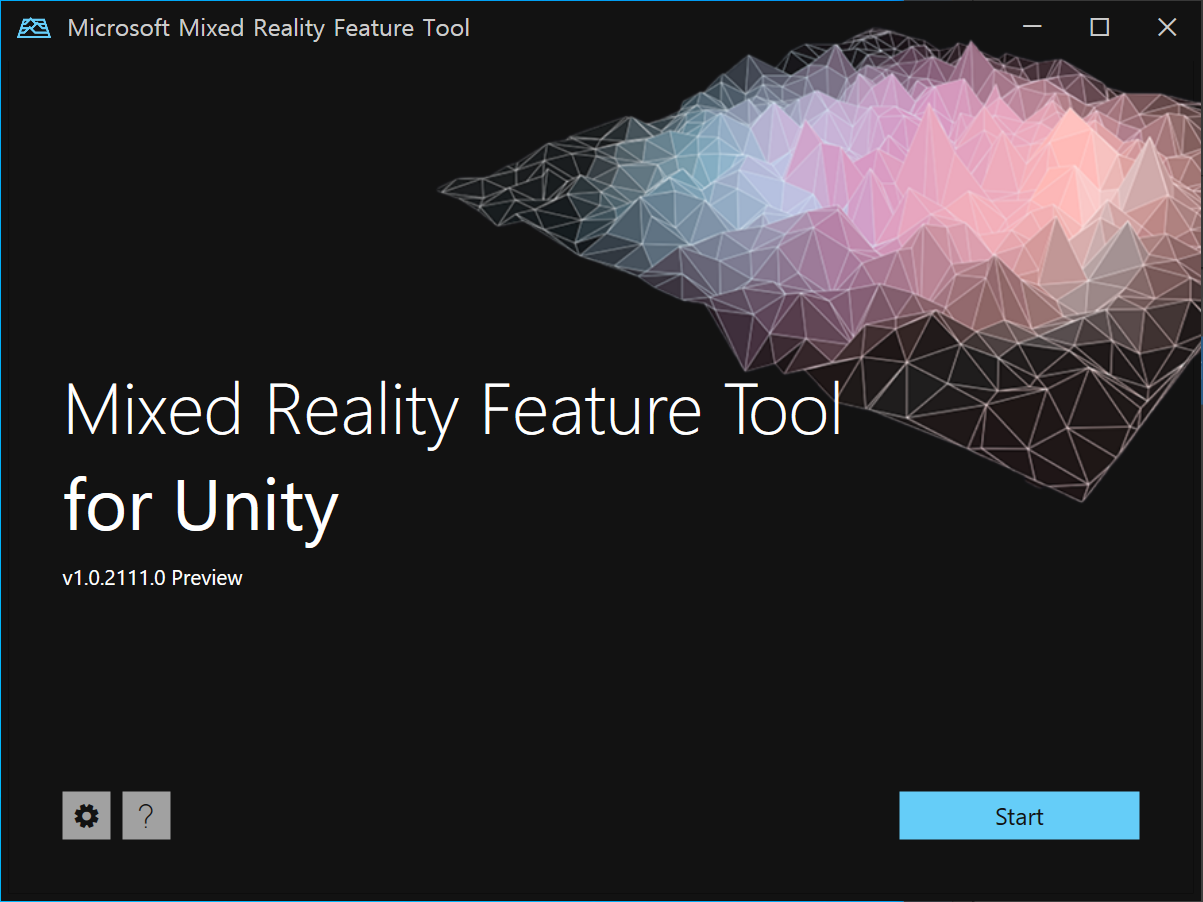
마지막으로 Ctrl + P 를 눌러 게임모드, 또는 build 하여 버튼을 눌렀을 때, 함수가 동작하는지 확인해 보면 된다.
(Optional) Toast Message
장치에서는 Release 모드로 실행을 해야하다 보니 Debug 를 할 마땅한 방법을 찾지 못해 Stackoverflow 에 작성된 Toast 메세지를 사용하여 중간중간 결과를 확인하였다. 필요한 경우 이 곳에서 해당 코드 및 사용법을 확인할 수 있다.